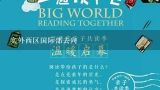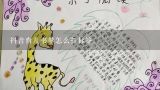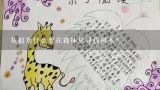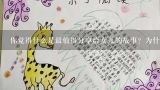书单怎么制作,抖音书单视频制作教程

1、书单怎么制作
书单的制作步骤如下:制作书单,首先需要的是精美的图案,漂亮的排版,以及上好的素材,我们如何同时拥有这些东西呢,毕竟1个人的精力、审美是有限的。所以我们可以借助这1款工具,书单视频助手,来进行书单的制作,它可以在保证所有审美在线的前提下,给你1个自定义书单。大致介绍完这些,我相信大家对制作书单也有1定的了解。现在我们正式的进行,制作出单的操作。进入到首页之后,最明显最大的那1个操作就是制作书单。我们现在可以直接点击它,进入到下1个界面。 可以看到。他这个书单里面分为学习类,日常类,节日类,祝福类,教育类,情感类以及各种其他的适用场合的类型。这个适用的场合是非常广泛的。我们无论是在任何时候,任何场所,想要用到这个书单,他都是可以帮助你完成制作的。我们随意点击1个模板,就会进入到书单的自定义界面。”大家看到今日见面之后,有很多选项可以进行选择。比如可以添加字幕,修改文字,添加图片的多种操作。还可以修改时长,添加背景音乐等操作。我们只需要根据自己的需求以及适用场所,将这个书单进行指导之后,点击导出,书单就成功制作了。
2、抖音书单视频制作教程
抖音书单视频制作教程如下:1 书单视频助手软件内置各类模板可随意取用,可根据个人喜好自由设置文字动画、气泡等;支持添加翻页动效,还可进行实时文字转语音,制作有声读物。点击首页“制作书单”即可开始制作。2 这里我们可以选择“自定义”进行自主创作,根据菜单栏功能依次进行文字、贴纸、剪辑、特效等操作;点击对应功能就可以直接使用。3 当然,我们也可以选择软件中自带模板进行1键套用。这里模板分别有常用、节日、励志、教育、情感等不同类型风格,选择自己喜欢的模板点击使用。4 选定模板后点击界面下方“添加字幕”按钮,在输入框输入相应文案,或者直接复制提前准备好的文案也是可以的。5 文字添加完毕后就可以选择字体样式啦!这里支持各种“花字”、“气泡”、“动画”,只需要点击就可以1键套用哦~操作非常简单,素材也很丰富。6 想要添加书单音乐,点击界面下方“背景音乐”就可以从音乐库、本地音乐、提取音乐、链接导入等4个端口添加音乐。7 点击“文字转语音”就可以把我们添加的文字转化成语音朗读啦!软件不仅支持普通话还有粤语、方言配音,让你的视频变得更有特色。8 软件支持更换书单背景,只需点击“更换背景”就可以随心选了。当然,你也可以选择“添加翻页”就可以制作动态翻页效果了。最后,确认无误后就可以直接导出使用啦!。
3、手机剪辑【制作翻页书单视频(2)】
点击“开始制作”,选择“手机相册”里的空白书单模板,点击“添加”,导入剪映,模板调节时长到7秒。 手机剪映中,点击“文字”、“新建文本”,标题字体选“思源粗宋”,颜色选黑色,标题字不加粗,正文字加粗,字体选“思源中宋”,颜色选黑,标题字与正文字分为两次分别输入,如果模板是倾斜的,先把文案整体倾斜角度调到与模板1致。标题文字居中,正文靠左对齐,每行字右边对齐,每个段落首行空两个字,字间距、行间距调整适当,感觉像书本页面就好,整个页面上下左右留出适当的边距。 文案完成后,把文案字条拉长与视频轨道等长(7秒)。 点击“画中画”、“新增画中画”,找到“照片视频”中前面制作好的手绘插图视频,点击“添加”,导入插图视频。扣绿幕,点击“色度扣图”,把“取色器”中心的小白点,移动到绿幕的任意位置,小白点变成小绿点,点击“强度”,把强度数值调到最大100,如果出现扣图淡化消失的情况,那就把强度数值调到5~20之间任意数值,不要超过30,视实际效果可变化,然后点击“阴影”,把数值调到最大100,点击对勾“✓”完成绿幕扣图。调整插图视频到页面文案的下边适当位置,适当调节图片大小,使图片看起来自然、美观。 插画视频完成后,拉长与视频轨道相等时长(7秒)。 点击“动画”,点击“入场动画”,选择“向左滑动”,动画时长2.8秒,打对勾✓。 同样通过“画中画”导入提前制作好的“印章”视频,扣绿幕,把“印章”分别添加到第1页面、第2页面的右下角,把印章条拉长与视频轨道等长(7秒)。 最后,点击“导出”,保存到手机图库(相册),第1页书单视频就制作完成了。 以同样的方法制作第2页书单视频,与第1页书单视频不同的是入场动画选择“向右滑动”,时长也是2.8秒,打对勾✓,导出保存到手机图库(相册)。 点击“开始制作”,在手机图库(相册)里找到前面制作好的第1页、第2页书单视频,在第1页书单视频时长为6秒的地方“分割”,删除后面多余部分,在第2页书单视频时长为7秒的地方(总时长13秒)“分割”,删除后面多余的部分。 点击两段视频中间分割处,点击“幻灯片”,点击“立方体”,转场时长3秒(拉到头),打对勾✓,完成添加转场。 点击“滤镜”,点击“清晰”,数值调到50,打对勾✓,点击视频轨道,点击“调节”,分别调节“对比度”数值10,点击“应用到全部”,“饱和度”数值10,点击“应用到全部”,“锐化”数值12,点击“应用到全部”,“色温”数值-10,点击“应用到全部”,打对勾✓,完成滤镜调节。 点击“音频”,点击“音乐”,选择1个适宜的音乐,点击“使用”,把音乐条拉长与视频轨道等长(7秒),点击“淡化”,把“淡入时长”、“淡出时长”拉到最长(10秒)。
4、大学时期轻松制作爆款书单视频
超全保姆教程爆款书单视频制作书单视频制作教程小白想要做自媒体,如何选择呢?可以选择做这种书单视频,仔细观察你就会发现很多书单号更新频率都比较快,可想而知它制作起来也不会很耗费时间。而且运用软件制作更简单!!!书单视频助手分享这个书单视频助手APP, 对于没有剪辑设计经验的小白来说非常简单。这是1款主打书单视频制作的视频剪辑APP, 里面有丰富的书单视频模板可以使用,包括节日、励志、教育、情感、旅行、生活、美文等多种分类。选择喜欢的模板之后,点击模板上文字内容可以编辑修改,可以设置文字的字体样式、颜色、位置以及动画特效等,里面的动画特效包括入场动画、出场动画以及循环动画。单个视频中的文字内容比较多的话,咱们可以点击【添加翻页】添加多页的翻页效果。如果想要以朗读的方式将你的文字内容读出来用作视频的配音,它也能帮我们做到。
5、书单视频怎么制作
书单视频怎么制作:制作方法 第1步:打开手机中的工具,在首页选择【制作书单】,这里有很多种类的书单模板,选择1个我们喜欢的就可以啦。如果没有找到喜欢的话,我们也可以点击【自定义】来制作。第2步:选择好模板后,就会来到具体的操作页面。在这里我们可以对视频的文字、音乐进行编辑,也可以更换模板中的背景,根据自己的喜好来进行就可以啦。最后点击右上角的【导出】按钮,等待1段时间,1个精美的书单视频就大功告成了。点击制作,点击手绘视频,点击本地视频和音频,随意选择1个音频,点击使用,点击确认,视频比例选19:6,点击设置背景,选择绿色,点击对勾,把绿幕上的歌词字幕删除,点击添加元素,点击波普风人物,选择1个人物图片,点击预览,选择超清1080 P。点击选择,点击合成完整视频,点击右上角的片头封面,点击确定,滑动视频轨道,找到刚才制作的波普风手绘人物,手机截图,退出美册。找到截图的人物图片,点击编辑,裁剪掉绿幕图片周围没用的部分,只留下绿幕人物图片,点击保存,退出手机图库(相册)。
6、现在抖音热门的书单视频是用什么软件制作的?
抖音上书单,通常都是用图片+文字+背景音乐的组成的,新手入门建议使用快剪辑。找1张不错的背景图放在视频位置,在图片上添加字幕,将书单排版列整齐就可以了。视频长度可以自己拖动图片来调整,音乐可以在视频中添加,也可以上传的时候,用抖音上的软件添加背景音乐。提示1下快剪辑进去的时候要点击专业版。如果想更深入提升1下剪辑视频水平的话,快剪辑就不太适合你了,建议换万兴神剪手。PR或许可能会更专业,但学习伏举圆起来也有1定的难度,前期刚开始学剪辑的时候不太建议用PR。万兴神剪手可以说是快剪辑的升级版,许多功能是快剪辑不具备的,例如视频的片头片尾,特效处理答运快剪辑就会显得非常的鸡肋。最重要的是,缺塌他添加效果的1些操作模式非常的小白,简单的看看大致就会清楚这些功能的用法了。我自己开始不懂,走来入手PR,学了半天上手还是非常的困难,后来也是听别人介绍才知道的。学了1天时间,基本的视频操作差不多全学会了,官方还配有视频教学,这里建议可以看下,有助于快速掌握。